Wissensdatenbank
AVM Inhalt
FRITZ!Box am DNS:NET-Glasfaseranschluss einrichten
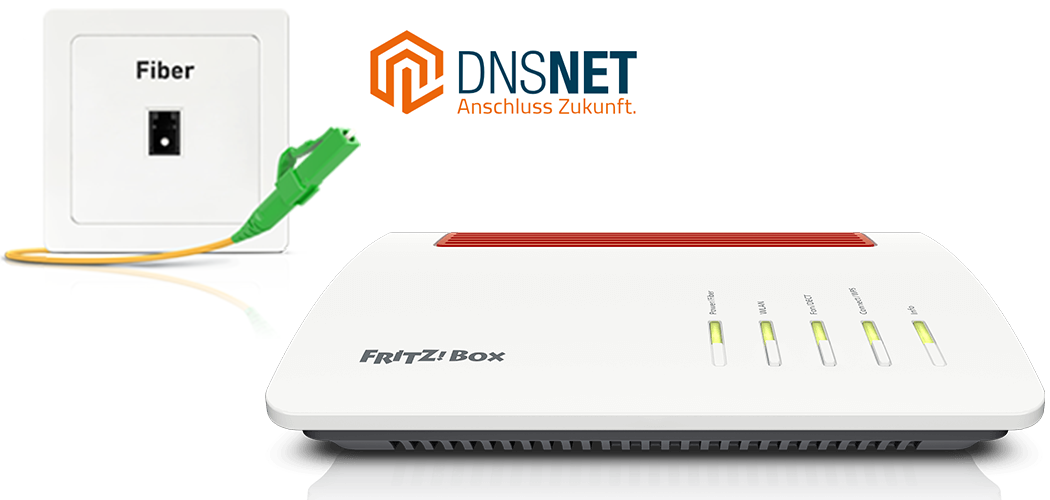
Die FRITZ!Box ist für den Einsatz am DNS:NET-Glasfaseranschluss optimal vorbereitet. Verbinden Sie sie mit dem Glasfasermodem von DNS:NET und tragen Sie Ihre persönlichen Zugangsdaten in der FRITZ!Box-Benutzeroberfläche ein.
Anschliessend steht allen Geräten in Ihrem Heimnetz die komplette FRITZ!Box-Funktionsvielfalt für Internet, Telefonie und Fernsehen (DNS:NET IPTV) uneingeschränkt zur Verfügung.
Hinweis:Alle Funktions- und Einstellungshinweise in dieser Anleitung beziehen sich auf das aktuelle FRITZ!OS der FRITZ!Box.
1 Zugangsdaten bereitlegen
- Legen Sie Ihre persönlichen Zugangsdaten für den Internetzugang und die Anmeldedaten für die Telefonie bereit, die Sie von DNS:NET erhalten haben.
Hinweis:Die Zugangsdaten finden Sie im DNS:NET-Kundenportal unter "Meine Dienste > Fiber > Zugangsdaten > Passwörter anzeigen". Falls dort keine Zugangsdaten angezeigt werden, wenden Sie sich an DNS:NET.
2 FRITZ!Box anschliessen
- Stecken Sie das eine Ende eines Netzwerkkabels in den "WAN"-Anschluss der FRITZ!Box. Verwenden Sie z.B. das Netzwerkkabel aus dem Lieferumfang der FRITZ!Box.
- Stecken Sie das andere Endes des Netzwerkskabels in den LAN-Anschluss des Glasfasermodems (ONT, Optical Network Termination).
3 Internetzugang in FRITZ!Box einrichten
- Rufen Sie die Benutzeroberfläche der FRITZ!Box auf.
- Tragen Sie das FRITZ!Box-Kennwort vom Typenschild der FRITZ!Box ein und klicken Sie auf "Anmelden".
- Klicken Sie auf "Internet" und dann auf "Zugangsdaten".
- Wählen Sie in der Ausklappliste "Internetzugang über" den Eintrag "DSL- oder Glasfasermodem".
- Wählen Sie den Eintrag "anderer Internetanbieter".
- Tragen Sie die Zugangsdaten, die Sie von DNS:NET erhalten haben, in die jeweiligen Eingabefelder ein.
- Klicken Sie auf "Verbindungseinstellungen ändern".
- Aktivieren Sie die Option "VLAN für den Internetzugang verwenden".
- Tragen Sie im Feld "VLAN-ID" 37 ein.
- Klicken Sie zum Speichern der Einstellungen auf "Übernehmen".
- Jetzt prüft die FRITZ!Box, ob die Internetverbindung hergestellt werden kann. Die Einrichtung ist abgeschlossen, sobald die Meldung "Die Prüfung der Internetverbindung war erfolgreich" angezeigt wird.
Wichtig:Wenn die Prüfung der Internetverbindung fehlschlägt, ist Ihr Internetzugang eventuell noch nicht freigeschaltet. Wenden Sie sich in diesem Fall an DNS:NET.
4 Telefonie in FRITZ!Box einrichten
Rufnummern einrichten
- Klicken Sie in der Benutzeroberfläche der FRITZ!Box auf "Telefonie".
- Klicken Sie im Menü "Telefonie" auf "Eigene Rufnummern".
- Klicken Sie auf die Schaltfläche "Neue Rufnummer".
- Wählen Sie in der Ausklappliste "Anderer Anbieter" aus.
- Tragen Sie bei "Rufnummer für die Anmeldung" Ihre Rufnummer mit Vorwahl ein (z.B. 05511234567).
- Tragen Sie bei "Interne Rufnummer in der FRITZ!Box" Ihre Rufnummer ein (z.B. 1234567).
- Tragen Sie bei "Benutzername" und "Kennwort" die Anmeldedaten ein, die Sie von DNS:NET erhalten haben.
- Tragen Sie bei "Registrar" sip.berlin.dns-net.de ein.
- Tragen Sie bei "Ortsvorwahl" Ihre Ortskennzahl ein.
- Klicken Sie auf "Weiter" und folgen Sie den Anweisungen des Assistenten.
Rufnummern anpassen
- Klicken Sie in der Benutzeroberfläche der FRITZ!Box auf "Telefonie".
- Klicken Sie im Menü "Telefonie" auf "Eigene Rufnummern".
- Klicken Sie bei der jeweiligen Rufnummer auf die Schaltfläche
 (Bearbeiten).
(Bearbeiten). - Klicken Sie auf "weitere Einstellungen", um alle Einstellungen anzuzeigen.
- Wählen Sie bei "Rufnummernunterdrückung (CLIR)" die Einstellung "CLIR über Display- und Usernamen" aus.
- Klicken Sie zum Speichern der Einstellungen auf "Übernehmen".
Rufnummern zuweisen
- Klicken Sie in der Benutzeroberfläche der FRITZ!Box auf "Telefonie".
- Klicken Sie im Menü "Telefonie" auf "Telefoniegeräte".
- Klicken Sie bei dem betreffenden Telefoniegerät auf die Schaltfläche
 (Bearbeiten).
(Bearbeiten). Wichtig:Falls das Telefoniegerät noch nicht vorhanden ist, klicken Sie auf die Schaltfläche "Neues Gerät einrichten" und folgen Sie den Anweisungen des Assistenten.
- Wählen Sie in der Ausklappliste "Ausgehende Anrufe" die Rufnummer aus, über die das Telefoniegerät ausgehende Gespräche herstellen soll. Falls Sie keine Rufnummer auswählen, wird ausgehend die Rufnummer verwendet, die unter "Eigene Rufnummern > Anschlusseinstellungen" festgelegt wurde.
- Legen Sie fest, auf welche Rufnummern das Telefoniegerät bei ankommenden Rufen reagieren soll. Sie können maximal zehn Rufnummern (inklusive der Rufnummer für ausgehende Gespräche) auswählen.
- Klicken Sie zum Speichern der Einstellungen auf "Übernehmen".